家のテレビで、You TubeやNetflixなどの動画配信サービスを、寝転びながら「まったり」見れるようにしてくれる。
それを実現してくれるアイテムが「Amazon fire tv stick」です。
 タマポポ
タマポポしかも、テレビのリモコンみたいに操作が簡単なのが魅力の1つです。



You Tubeだけ見たい方にもオススメですよ。
今回は「Amazon fire tv stick」の見れる動画配信サービスと、接続の仕方をご紹介いたします。



それではいってみましょう!
安く済ませたいなら筆者が買った第3世代がオススメ
4Kテレビに対応しているFire TV Stickはこちら
最新のFire TV Stickはこちら・Wi-Fi6対応・動作サクサク
家のテレビでゆっくりYou Tubeを見るならAmazon Fire TV Stick が一番!!
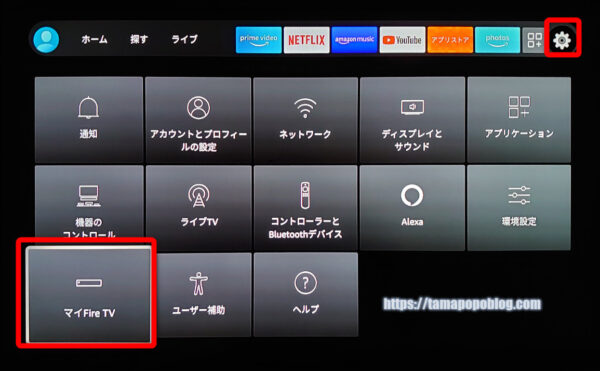
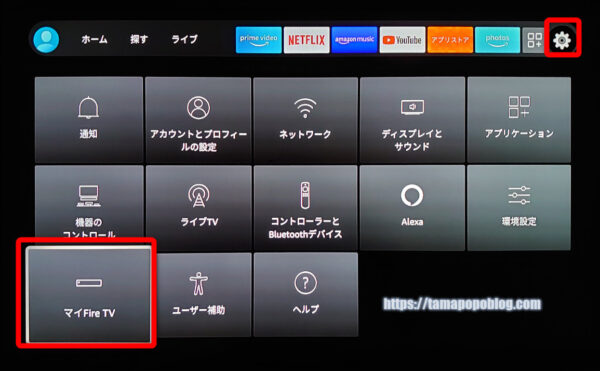
「You Tubeを家のテレビでゆっくり寝転びながら見れたらいいなあ」って思ったことありませんか?



私はずっと思ってました。
家でゆっくり寝転びながら「You Tube」や「Amazon PRIMEビデオ」・「Netflix」などの動画配信サービスをテレビで見るなら「Amazon fire tv stick」が一番です。
Amazon fire tv stickで見れる動画配信サービスは以下のサービスです。
(Netflixなど契約をしないと見れない動画配信サービスは、当然契約をしないと見れませんのでご注意を)



You Tubeをテレビで見るだけの人もオススメです。
Amazon fire tv stickを使うには、テレビに繋げて設定するだけ


Amazon fire tv stickを使えるようにするには、付属の部品をテレビのHDMI端子に繋げます。
テレビにUSB端子がある場合は、そこから電源を取れます。
もし「電源を入れて下さい」と表示が出れば、USB端子ではパワーが足りないので、付属のコンセントから電源を取るケーブルを繋げばOKです。



後はテレビ側とFire TV Stickの設定をすればOKです。
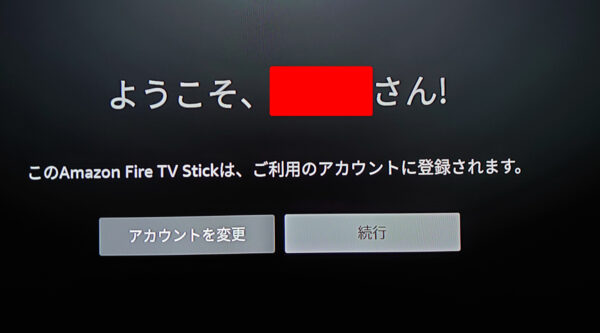
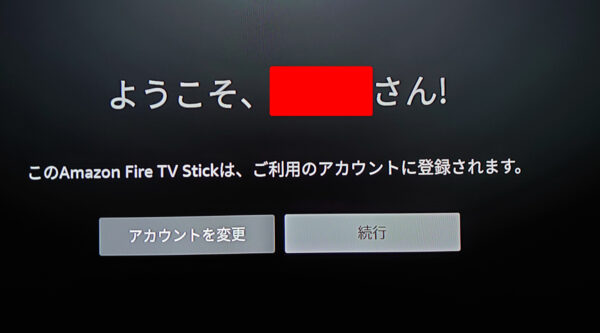
設定は画面のアナウンスに沿ってやっていけば、そんなに迷うことは無いです。



Fire TV StickをAmazonで購入する時は、「デバイスをAmazonアカウントにリンクする」にチェックを入れて購入すると設定が楽です。
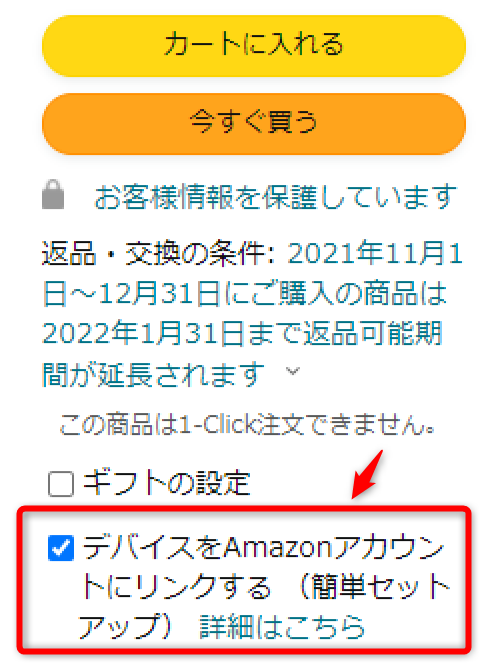
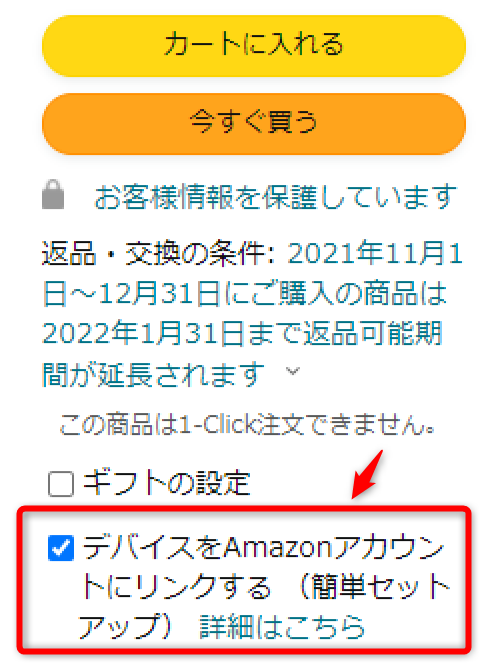



チェックを入れるのを忘れずに購入しよう。
まとめ:テレビでYou Tubeや動画配信サービスを見るならFire TV Stickがオススメ!!
いかがだったでしょうか。
「Amazon fire tv stick」ってホントコスパ最高なんです。
You Tubeだけ見る方にもオススメですよ。
スティックの操作が、すごくシンプルで簡単なのが特徴ですから。
最後にまとめますと、Amazon fire tv stickでできることは、テレビやパソコンなどのモニターでYou Tubeや動画配信サービスを見れることです。
動画配信サービスで見れるのは以下の表の通りです。
(Netflixなど契約をしないと見れない動画配信サービスは、当然契約をしないと見れませんのでご注意を)
Amazonで「Fire TV Stick」を購入する時は、「デバイスをAmazonアカウントにリンクする」にチェックを入れて購入すると設定が楽です。
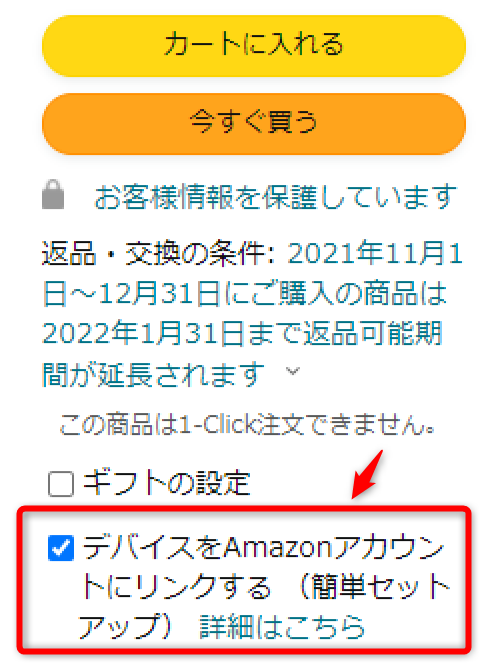
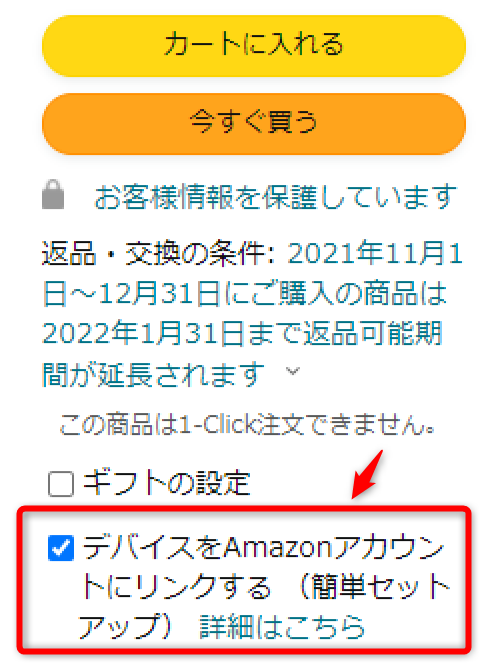



説明は以上です。
それでは「良きアイテム」に出会えますように!
最後まで読んでいただきありがとうございました(*^^)v
安く済ませたいなら筆者が買った第3世代がオススメ
4Kテレビに対応しているFire TV Stickはこちら
最新のFire TV Stickはこちら・Wi-Fi6対応・動作サクサク